

By アデラD.ルイ, Last updated: August 31, 2022
iPhone に保存されているメッセージは、私たちが持っている最も壊れやすいデータの XNUMX つと見なされています。 このタイプのデータは、他の人にとっては機密と思われる重要なコンテンツで構成されている場合があります。
ただし、これらのメッセージが iPhone デバイスに蓄積し始めると、システムの多くのスペースも消費し始め、原因となる可能性があります。 iPhoneの動作が遅すぎる.
これが、簡単にできる方法を知りたいiPhoneユーザーがたくさんいる理由です。 iPhoneメッセージを削除する iPhone デバイスのスペースを解放できるようにします。
パート #1: iPhone でのメッセージングについて知っておくと便利 – iPhone メッセージを削除する パート #2: iPhone メッセージを削除するさまざまな方法 パート #3: iPhone メッセージを削除する最良の方法 パート4:結論
デバイスで iPhone メッセージを削除する方法を説明する前に、まず iPhone デバイスでのメッセージについて知っておく必要があります。 ご覧のとおり、iPhone を使用したメッセージには XNUMX 種類あります。 XNUMX つは、友人からよく送受信される通常のテキスト メッセージです。 そしてもう一つは、 imessages iPhoneユーザーおよびインターネットサービスをご利用の方のみご利用いただけます。
さて、iMessages と iPhone にある通常のメッセージとの違いについてもっと知りたいと思われるかもしれません。 さらに詳しく説明するために、iMessages について知っておく必要があるいくつかのことを以下に示します。
iMessages は通常、青色のバブルに表示されるため、受信トレイで区別できます。 一方、私たちが送受信する通常のテキスト メッセージは緑色の吹き出しの中にあります。 また、iMessage を使用するには、iMessage を送受信できるようにインターネットが必要です。 これが、iPhone で受信する XNUMX 種類のメッセージの主な違いです。
Wi-Fi アクセスまたは安定したデータ接続があれば、iMessage は無料で使用できます。 また、iMessages は iPhone デバイスでのみ使用できます。 これは、Android デバイスなどの他のタイプのデバイスに iMessage を送信できないことを意味します。 なぜなら Androidデバイス このタイプのメッセージはサポートされていません。
iPhoneにあるさまざまな種類のメッセージを知ることができたので、さまざまな方法でiPhoneメッセージを削除する方法を紹介できます.
iMessage を削除する最初の方法は、XNUMX 回の会話で行うことです。 それで、ここにあなたがする必要があることがあります。
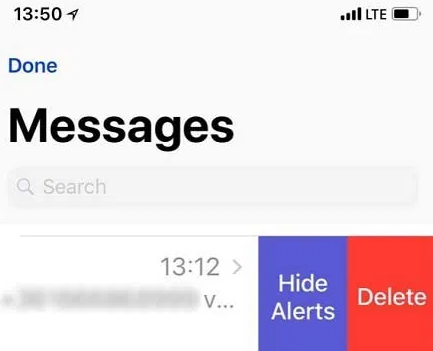
会話全体を削除するのではなく、会話の一部だけを削除したい場合は、次のことを行う必要があります。
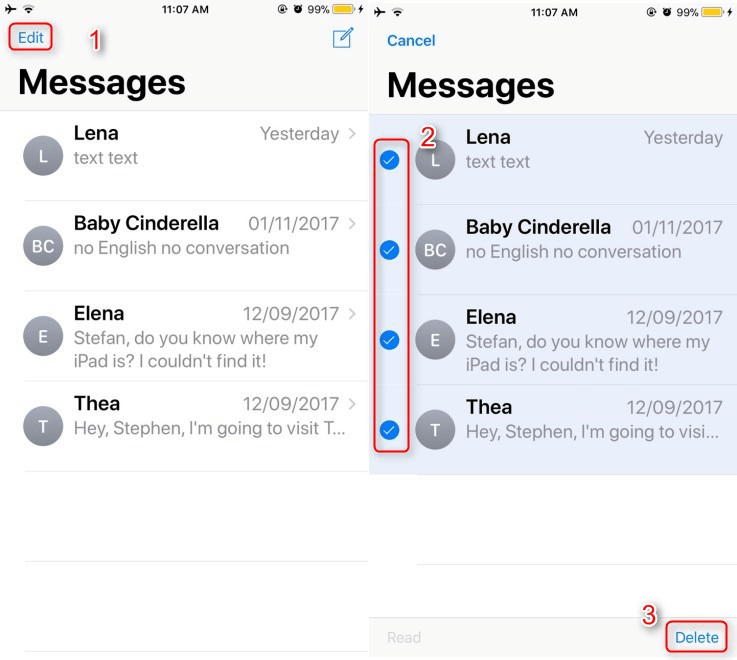
古いメッセージを削除するようにメッセージを設定したい場合は、このオプションを適用する必要があります。
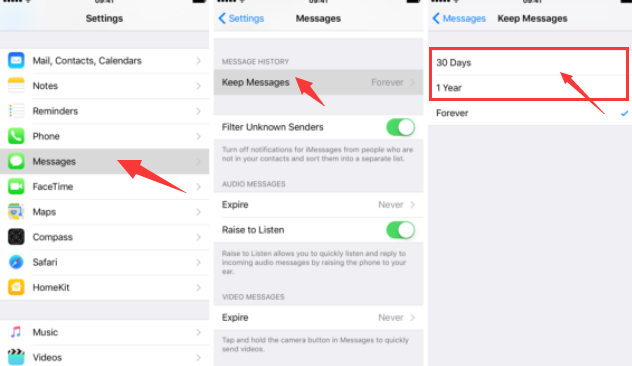
上記の方法とは別に、iPhone のメッセージを簡単に削除する別の方法もあります。 同時に、iPhone のスペースを解放し、バグやマルウェアを削除することもできます。 そして、これは FoneDogiPhoneクリーナー.
FoneDog iPhoneクリーナーは、iPhoneデバイスにあるすべての不要なデータを削除するのに役立つ最高のiOSクリーナーであることが知られています. 同時に、FoneDog iPhoneクリーナーはプライバシーを保護し、iPhoneデバイスをより高速かつ安全に動作させることもできます.
FoneDog iPhoneクリーナーを使用すると、無意識のうちにiPhoneにあるすべてのジャンクファイルをクリーンアップし、不要になったアプリケーションをアンインストールできます。また、写真を圧縮するのにも役立ちます。写真は縮小されますが、写真の品質には影響しません。 また、不要になった大きなファイルを削除することもできます。 iPhone からデータを完全に削除する 同様に。
ご覧のとおり、FoneDog iPhoneクリーナーは、iPhoneメッセージを簡単に削除できる強力なツールのXNUMXつです。 これを行う方法を示すために、参照できる手順を以下に示します。
FoneDog iPhoneクリーナーをコンピューターにダウンロードしてインストールします。 インストールしたら、起動して、プログラムの取得に使用した電子メールを入力します。
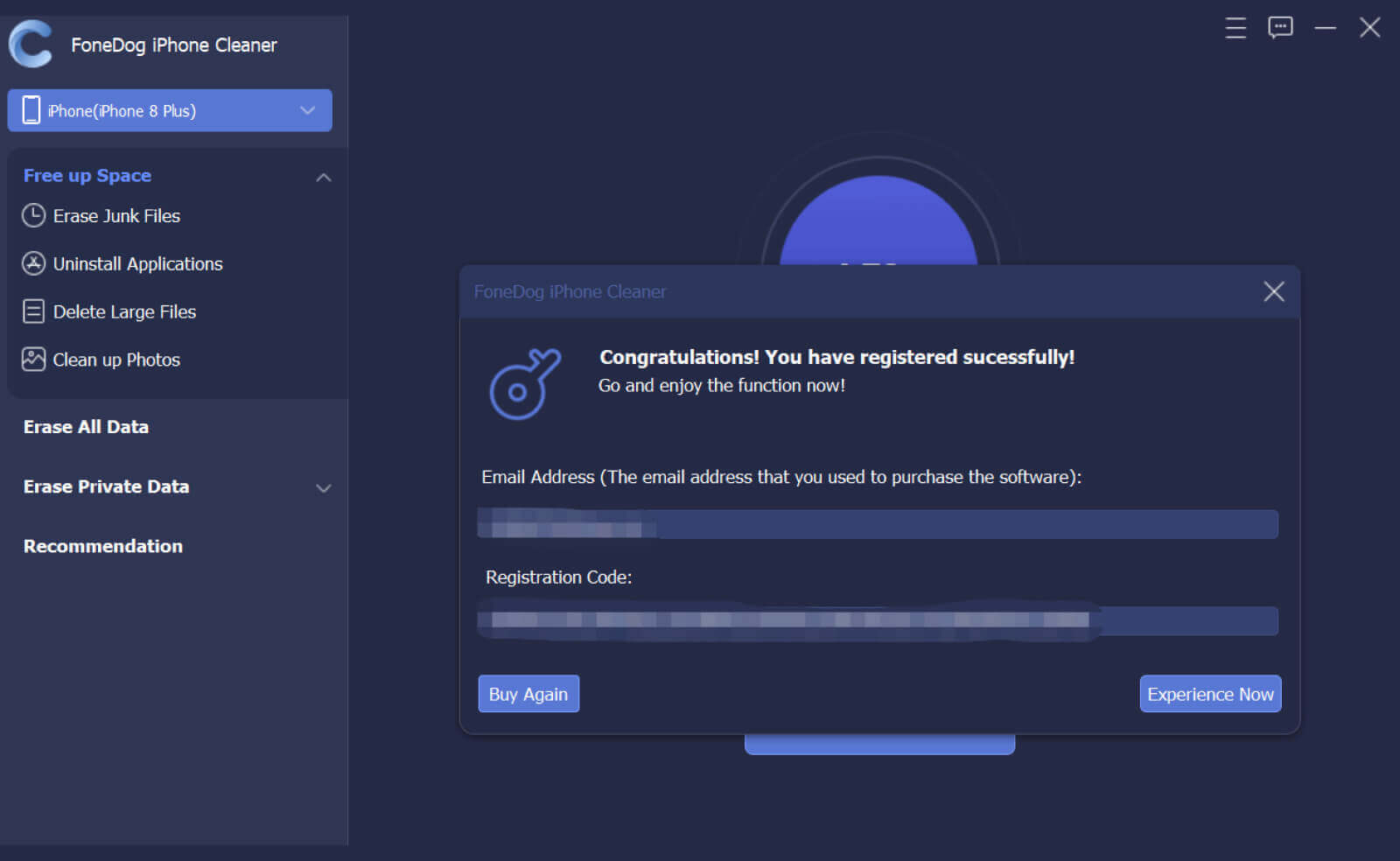
FoneDog iPhoneクリーナーを起動したら、iPhoneをコンピューターに接続してください。 これを行うには、USB ケーブルを使用して iPhone をコンピュータに接続するだけです。
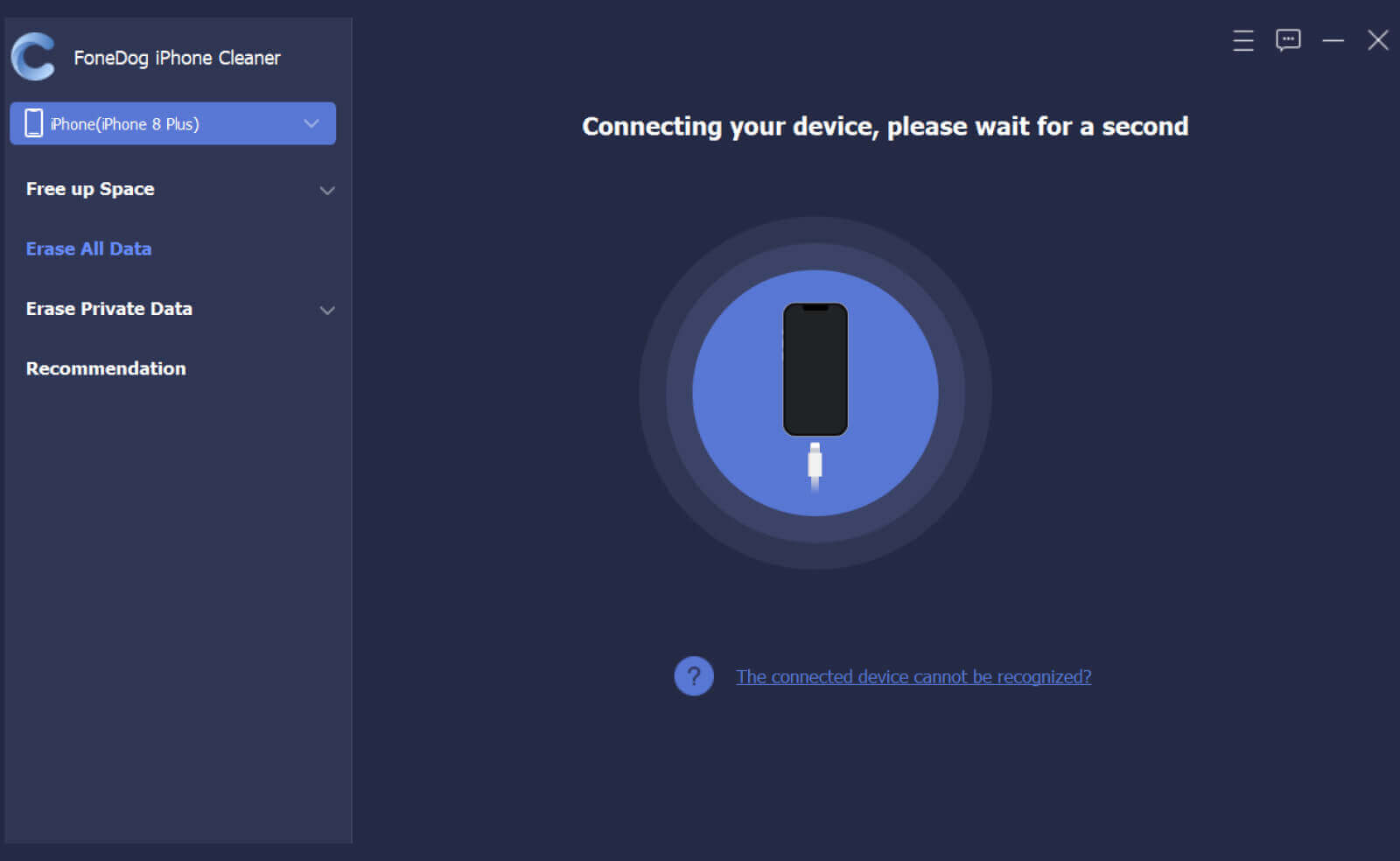
iPhone を PC に接続し、プログラムが iPhone を検出できたら、デバイスの空き容量を確認できます。 また、プログラムで実行できるさまざまなオプションも表示されます。 画面の左側で、機能をクリックするだけです 個人データを消去する
をクリックすると 個人データを消去する、FoneDog iPhoneクリーナーは、iPhoneデバイスからプライベートデータを削除する方法についてXNUMXつのタイプを表示します. これらのオプションは カスタム消去 もうXNUMXつは ワンクリック消去 オプションを選択します。
を選択する場合は、 カスタム消去 オプションを選択すると、スキャン プロセスが開始され、iPhone デバイスにあるすべての個人データの収集がプログラムによって開始されます。 そこから、 メッセージ 、次にをクリックしてください 消します 画面上の ボタンを押して、iPhone メッセージを削除します。
を選択する場合は、 ワンクリック消去、その後、FoneDog iPhoneクリーナーがiPhoneのスキャンを開始し、自動的に持っているすべてのプライベートメッセージの削除を開始します.
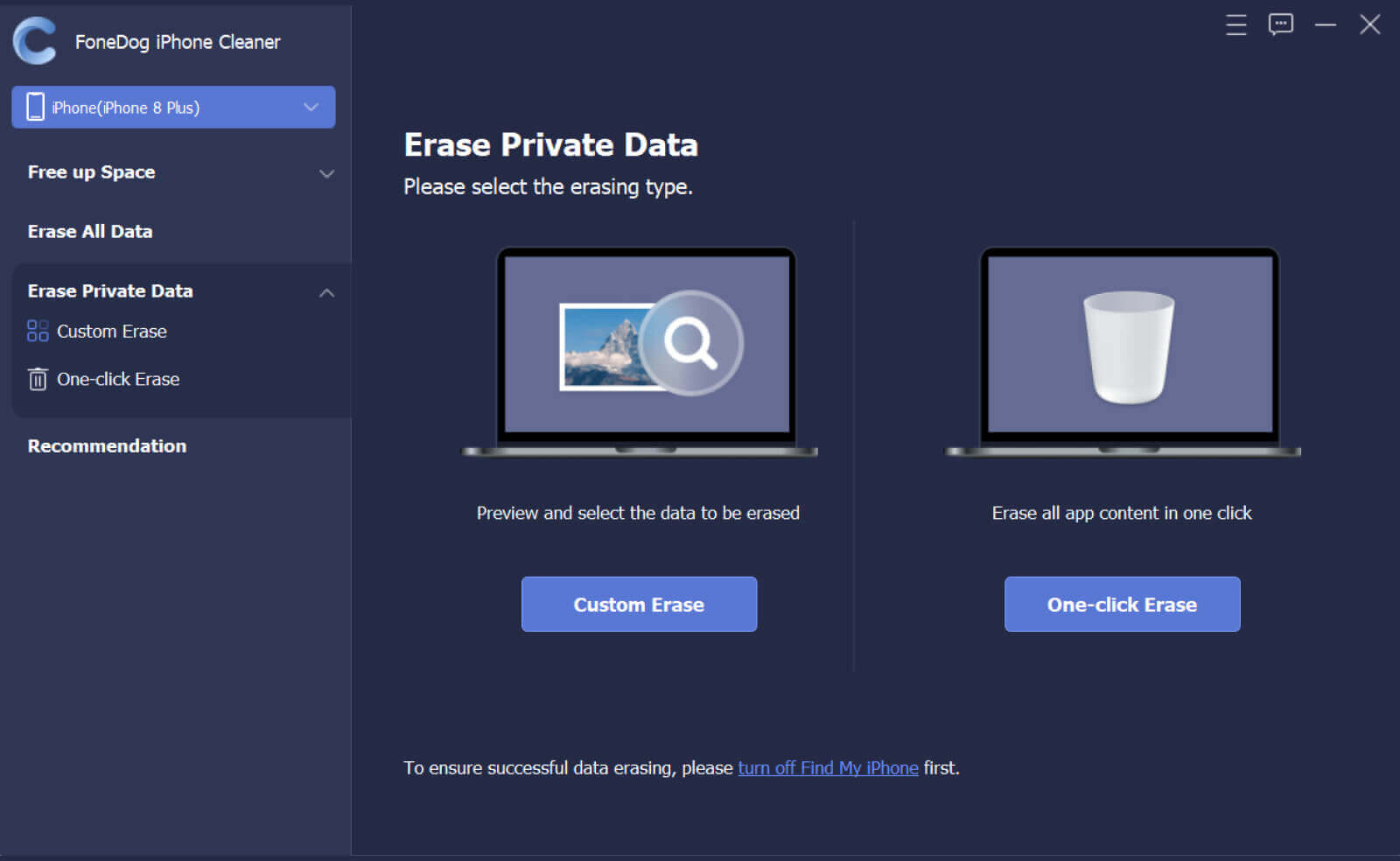
人々はまた読む2022年に両端のKikメッセージを削除する方法[解決済み]iPhoneで最近削除された場所を特定する
ご覧のとおり、iPhone のメッセージを削除するのは簡単です。 必要なのは、これを行う方法に関する適切なプロセスだけです。 FoneDog iPhoneクリーナーのおかげで、iPhoneのスペースを解放し、デバイスから不要なものをすべて削除するために、同じことができます。
コメント
コメント
人気記事
/
面白いDULL
/
SIMPLE難しい
ありがとうございました! ここにあなたの選択があります:
Excellent
評価: 4.7 / 5 (に基づく 89 評価数)